
レタッチ全行程無料公開Ps編
前回の記事 輝度マスクに意味を考え直してみた話 が非常に好評でしたのでお礼みたいな感じで、輝度マスクを使って実際にレタッチをしてみたその全行程を無料公開します。
大変多くの方読んでくださいました、ありがとうございました。
今回ヘッダーに使ったこの写真ですが、元の状態、所謂撮って出しの状態を貼ります。参考までにヒストグラムも。

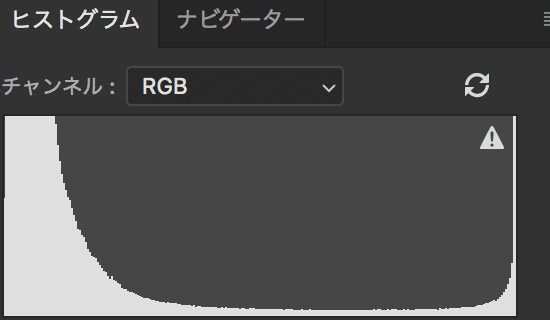
このようにカメラのダイナミックレンジをフルに使う場所では基本的には白トビや黒つぶれを受け入れても良いと思っています。
具体的な自分の中の基準を書いておきます。
実際に自分の目で見て白飛びしている場所
はいこれです。だって見えないものは表現の仕様がないので。と言う開き直りで飛ばしてます。今回はセーターと窓の周辺の光が飛ばないギリギリの明るさで撮っています。ここに関してもちょっと白飛びしたからボツ!とかは勿体無いと思います、白飛び警察を恐れず表現の一つとして受け入れると新しい扉が開かれるとか開かれないとか。昨日酒場で隣に座ってた武闘家に聞きました。
結果的に画面の右上とかほぼ黒つぶれしてますけど、最近のカメラは優秀ですから生き返らせようと思えば案外生き返っちゃいますよね。
ザオリク的な。昔、ザオラルとザオリクどっちがどっちかわからなくて
苦労したんですがわかる人います?ベギラマとベギラゴンくらい盛大に言い換えて欲しいなってずっと思っています。
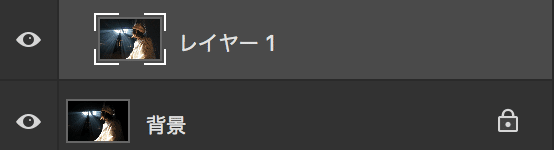
複製してCemera RAW Filter を開きます。
略してCRF。ぼくの有料noteの記事を読んでくれてる方には定番の順番ですね。
ちなみに略さなくても良いけど、たまにネットの記事とかでCRFとしか書いてない記事もあるので知っておいても損はないと思います。
この記事内では打つのが楽なのでCRFで行きますね。
CRFはPhotoshopの中に入ってるLightroomとほぼ同じ効果(個人的には全く同じと思ってます)を持ったフィルターです。
フィルター> Camera Raw フィルター
ショートカット command +shift+A
ただしLightroom classic CCにはカタログをはじめ、レタッチ以外の部分でも非常に優秀な効果が詰まっているのでこのフィルターがあればLightroomがいらないなんて事には絶対にならないです、あとLightroomの方が作業内容を残せる点では圧倒的に優秀です。Photoshop使えたらLightroomいらないですよねって質問が本当にしょっちゅう来るのでここでも答えておきます。
どちらも必要です。
ではCRFの中身を見てみましょう。
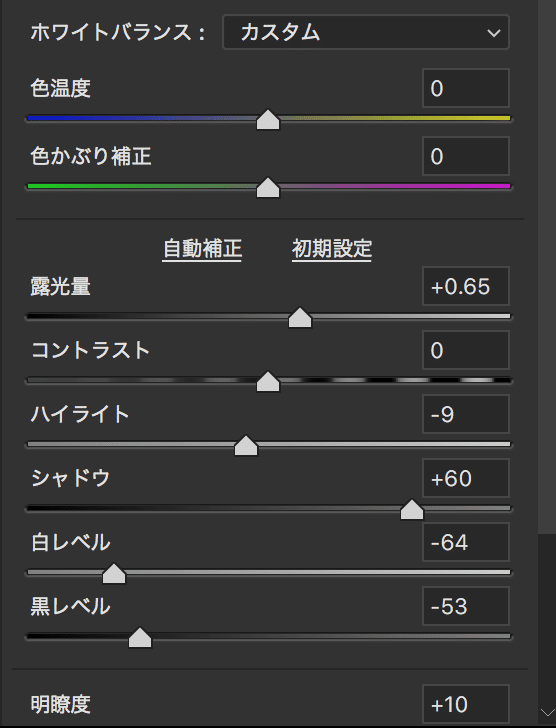
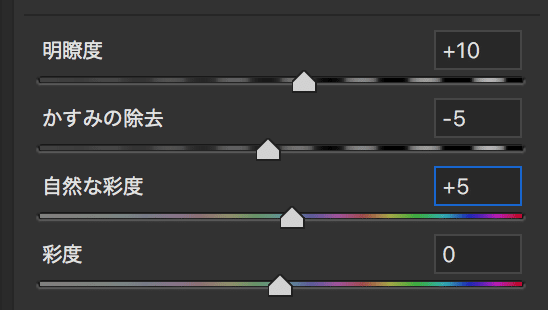

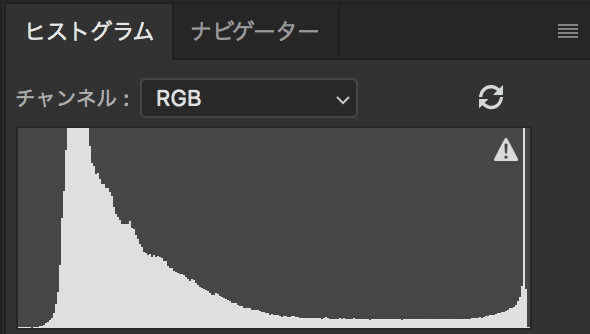
簡単に言うとハイライトを抑えつつ全体を明るくしたと言う感じです。
あ、すいません、これトリミング前にスクリーンショット撮ったのでちょっと画角変わってるけど同じ画像なので気にしないでください。
シャドウをあげて黒を下げてコントラストを調整しています。
この辺の細かい話はトークショー用に撮っておこうかな笑
簡単にってしまえば暗すぎるので明るくしただけですね。おかげでシャドウ部にあった光芒が見えてきました。

輝度マスクを作ります。作り方は前回の記事を参考にしてください。
平行調整の数値は-32としました。
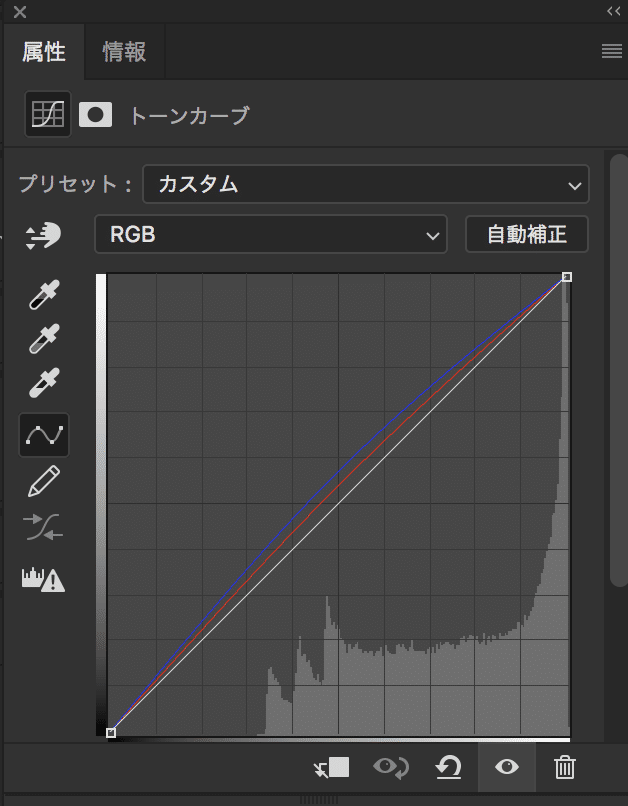

光芒に緑の要素が入ってたっぽいんですがちょっと光に温かみが欲しかったので青と赤を足してみました。この辺は光を何色にしたいか皆さんの個性が出るところなのでマスクのかかってないところと大きく剥離しないのであれば自由で良いと思います。
トーンカーブは少し触るだけでも効果が大きいです、使い慣れないと難しい側面もあるのであまり怖がらず敬遠せずガンガンいじってあげてください。
慣れるとないと困る存在になります。
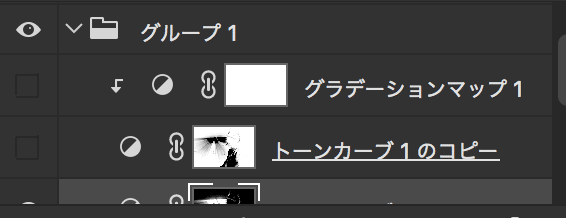


暗度マスク(反転した輝度マスク)でこのトーンカーブを適用しました。
これも細かいやり方は冒頭にリンク貼った前回の記事参照。
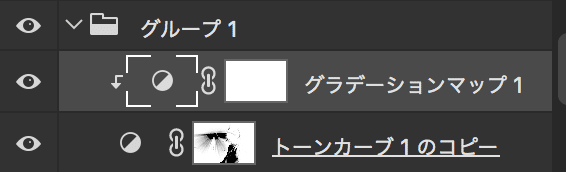

最後にクリッピングマスクでシャドウに青を乗せました。
機能的にはグラデーションマップです。
クリッピングマスクを使う事で暗部マスクのかかったトーンカーブとマスクを共有できます。
クリッピングマスクがわからない方はマスクをコピーして使っても意味は同じです。
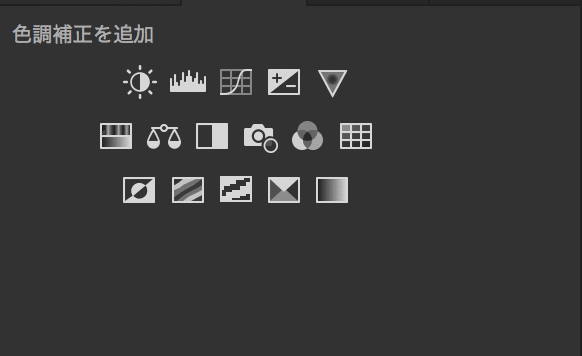
一番下の右ですね。
描写モードをソフトライト、25%にしてシャドウ部にちょっと濃い目の青を乗せています。
![]()
完成!

せっかく輝度マスクの記事をたくさん読んで頂いたので、実際に使ってレタッチして、その全行程を書いてみました。
いかがでしたでしょうか?
このようにトーンカーブ以外の効果も乗せてあげる事でさらに使い道は増えるのでぜひ、マスクを理解して遊んでみてください。
ではまた。
いいなと思ったら応援しよう!

